Excel更改文件默认保存格式的方法
时间:2023-11-21 14:24:29作者:极光下载站人气:104
很多小伙伴在使用excel对表格文档完成编辑之后都会需要将文档保存到电脑中,有的小伙伴在进行保存这一步操作时经常会需要对文件的保存格式进行调整。当我们想要更高效的完成表格文档的保存工作时,我们可以选择进入Excel选项页面,然后在该页面中打开保存选项,接着在保存页面中找到“将文件保存为此格式”选项,点击打开该选项,然后在下拉列表中选择自己常用的文档格式,最后点击确定选项即可。有的小伙伴可能不清楚具体的操作方法,接下来小编就来和大家分享一下Excel更改文件默认保存格式的方法。
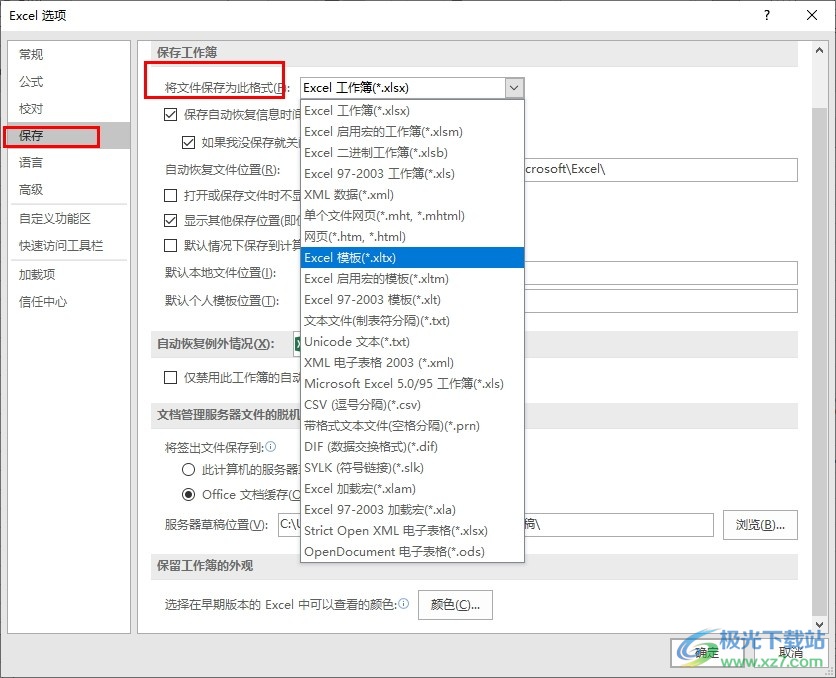
方法步骤
1、第一步,我们在电脑中右键单击一个表格文档,然后在菜单列表中点击打开方式选项,再点击Excel选项
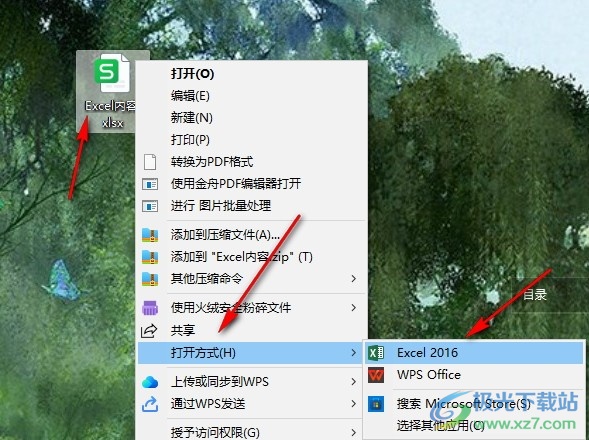
2、第二步,进入Excel页面之后,在页面左上角点击打开“文件”选项
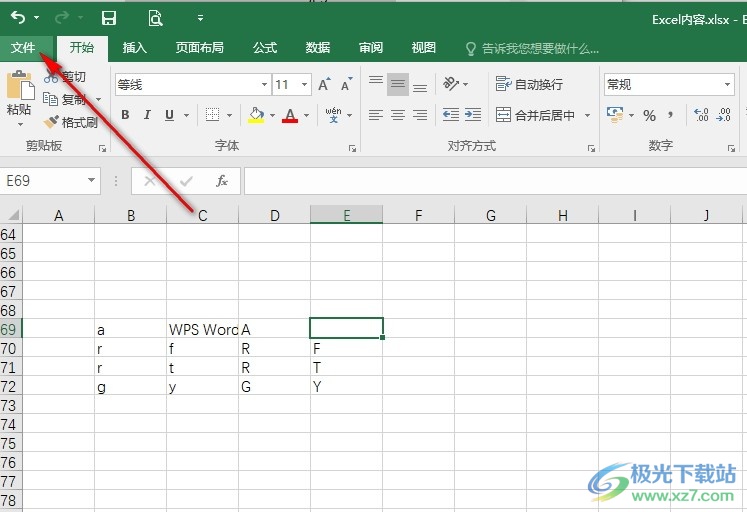
3、第三步,打开文件选项之后,我们在文件页面的左侧列表中找到“选项”,点击打开该选项
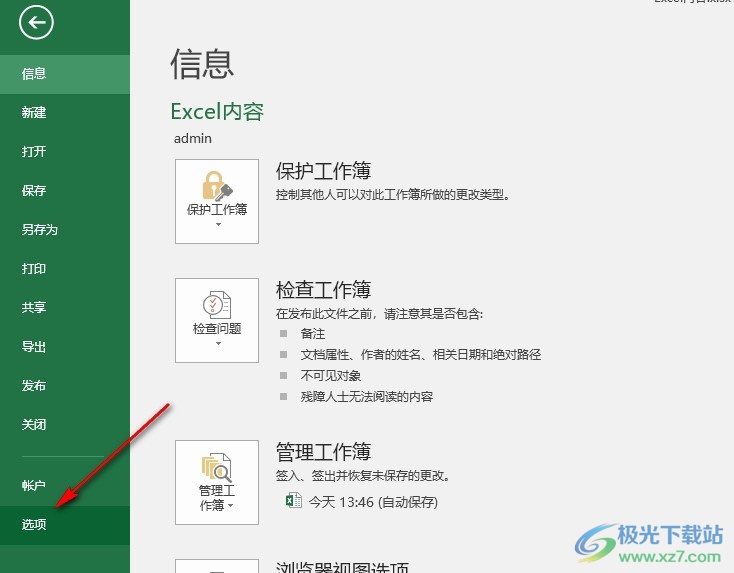
4、第四步,进入Excel选项页面之后,我们在左侧列表中打开“保存”选项
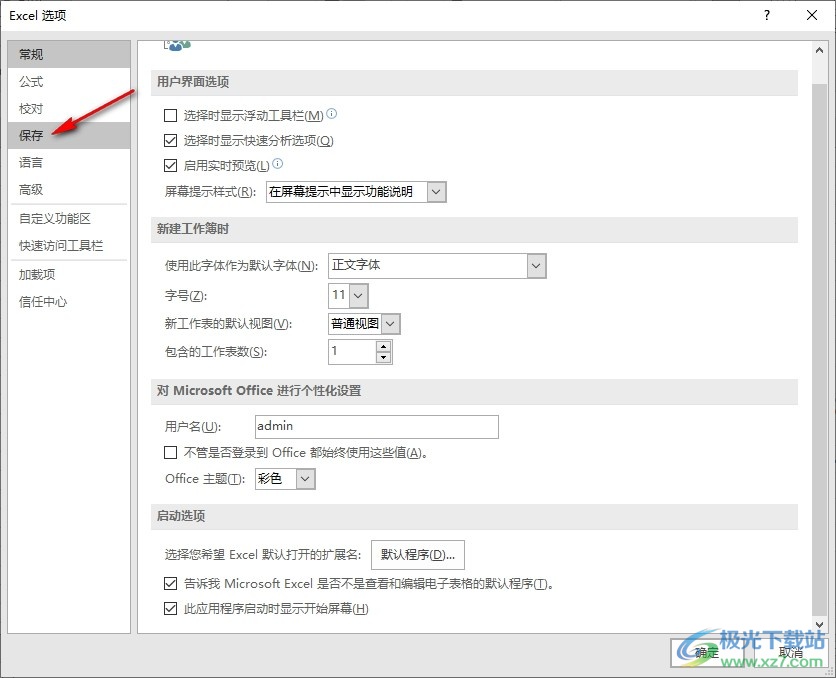
5、第五步,在保存页面中,我们点击打开“将文件保存为此格式”选项,然后在下拉列表中选择一个自己需要的格式,最后点击确定选项即可
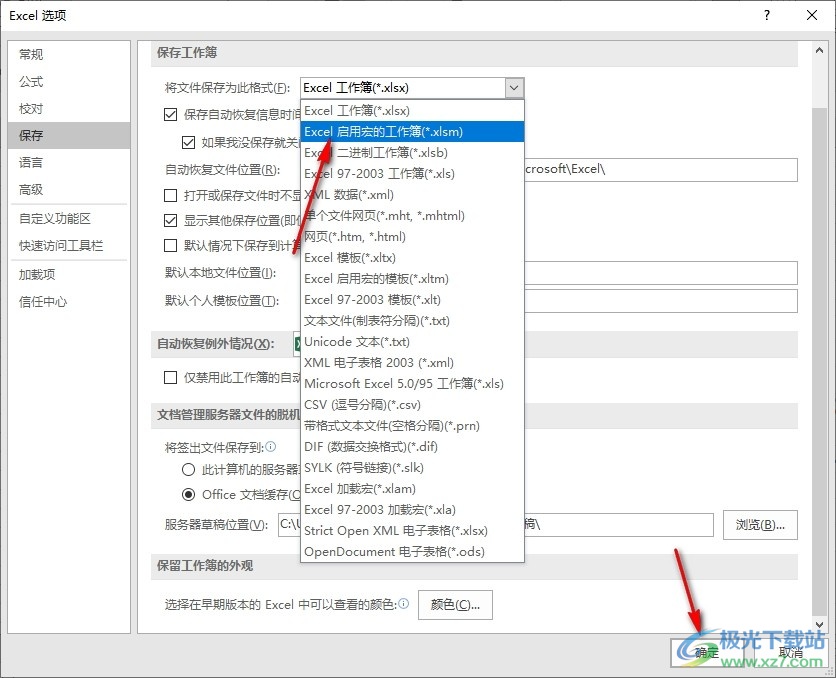
以上就是小编整理总结出的关于Excel更改文件默认保存格式的方法,我们进入Excel选项页面,然后在该页面中点击打开保存选项,再打开“将文件保存为此格式”选项,最后选择一个自己需要的格式,再点击确定选项即可,感兴趣的小伙伴快去试试吧。

大小:60.68 MB版本:1.1.2.0环境:WinAll, WinXP, Win7
- 进入下载
相关推荐
相关下载
热门阅览
- 1百度网盘分享密码暴力破解方法,怎么破解百度网盘加密链接
- 2keyshot6破解安装步骤-keyshot6破解安装教程
- 3apktool手机版使用教程-apktool使用方法
- 4mac版steam怎么设置中文 steam mac版设置中文教程
- 5抖音推荐怎么设置页面?抖音推荐界面重新设置教程
- 6电脑怎么开启VT 如何开启VT的详细教程!
- 7掌上英雄联盟怎么注销账号?掌上英雄联盟怎么退出登录
- 8rar文件怎么打开?如何打开rar格式文件
- 9掌上wegame怎么查别人战绩?掌上wegame怎么看别人英雄联盟战绩
- 10qq邮箱格式怎么写?qq邮箱格式是什么样的以及注册英文邮箱的方法
- 11怎么安装会声会影x7?会声会影x7安装教程
- 12Word文档中轻松实现两行对齐?word文档两行文字怎么对齐?
网友评论